
Una vez que nos sentamos frente a nuestro ordenador basado en Windows, intentamos ser lo más productivos como sea posible. Para ello utilizamos una serie de aplicaciones seleccionadas al margen de las funciones que el propio sistema nos ofrece.
Además, debemos tener presente que Microsoft intenta ponernos las cosas cada vez más fáciles. Esto quiere decir que intenta adaptar Windows tanto a usuarios avanzados como a los más noveles. Para ello pone a nuestra disposición multitud de funciones y herramientas que intentan facilitarnos el trabajo y acelerar todo lo que llevamos aquí a cabo.
Un buen ejemplo de todo ello lo encontramos en los diferentes atajos de teclado que podemos utilizar y que agilizan en gran medida las funciones que más usamos en el sistema operativo. De hecho, en estas mismas líneas os vamos a mostrar 10 atajos que se podrían considerar como de los más habituales y usados en Windows y que deberíais conocer.
Hablamos de una serie de combinaciones de teclas que nos proporcionan acceso directo y rápido a determinadas funciones del sistema operativo de Microsoft. Una vez nos acostumbremos a su utilización, podremos trabajar con Windows de una manera mucho más fluida y productiva en nuestro día a día con el PC.
Los atajos de teclado más útiles para usar en Windows
lo cierto es que Microsoft pone a nuestra disposición una gran cantidad de atajos para utilizar en su sistema operativo y aplicaciones propias. No hace falta que los memoricemos todos, pero sí aquellos que hacen referencia a las funciones más comunes de las que hacemos uso normalmente.
Win + I. Mediante este atajo de teclado accedemos a la aplicación de Configuración del sistema operativo donde se engloban la mayoría de las funciones personalizables de Windows.
Win + E. Con esta combinación de teclas tenemos la posibilidad de abrir de forma directa uno de los elementos más usados del sistema como es el Explorador de archivos.
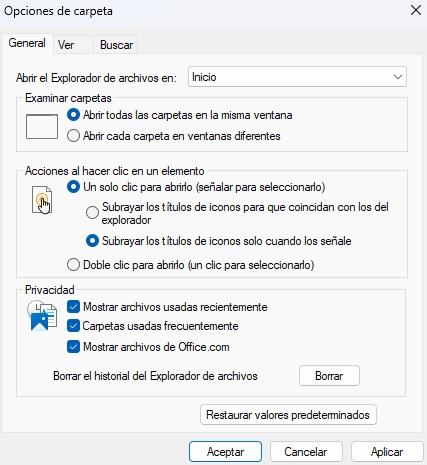 Win + R. A la hora de usar diferentes comandos, esta combinación nos servirá para abrir el cuadro de ejecución del sistema.
Win + R. A la hora de usar diferentes comandos, esta combinación nos servirá para abrir el cuadro de ejecución del sistema.
Win + L. Sin duda, mediante este atajo tendremos la posibilidad de bloquear nuestra cuenta de Windows de manera inmediata. Nos da acceso a la pantalla de bloqueo de forma directa. Para volver a usar el PC tendremos que introducir nuestra contraseña.
Win + D. De esta manera podremos minimizar todas las aplicaciones en ejecución para que aparezca el escritorio en pantalla.
Win + A. Nos servirá para abrir directamente el centro de acciones de Windows donde encontramos multitud de accesos directos a importantes funciones como el Bluetooth, la Wi-Fi o el Modo avión.
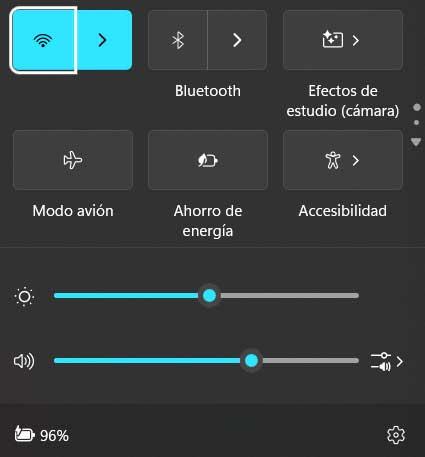 Win + Shift + S. Esta combinación de teclas nos será muy útil para realizar capturas de pantalla en Windows gracias a la herramienta integrada en el propio sistema.
Win + Shift + S. Esta combinación de teclas nos será muy útil para realizar capturas de pantalla en Windows gracias a la herramienta integrada en el propio sistema.
Alt + Tab. De este modo tenemos la posibilidad de poner el foco en la aplicación en ejecución que necesitamos usar en ese instante de manera mucho más rápida.
Win + V. Abre una ventana para que podamos ver el contenido del portapapeles de Windows en ese momento.
Ctrl + C. Copia la selección que tengamos marcada en el portapapeles del sistema.


